Selles juhendis õpid saama aru, kuidas saad Pivot-tabelite abil Excelis arvutada keerukaid kennnumbreid. Eelkõige on see seotud uute väljade loomisega olemasolevatest väljadest ning erinevate analüüsimismeetodite rakendamisega. Selliste arenenud funktsioonide tundmine on oluline mitte ainult andmeanalüüsi jaoks, vaid ka andmete esitamise ja tõlgendamise jaoks aruannetes ja esitlustes. Läheme kohe asja kallale!
Olulisemad saadud teadmised
- Võid Pivot-tabelites arvutatud väljadena arvutada uusi kennnumbreid.
- On võimalik rakendada erinevaid arvutusmeetodeid oma andmetele.
- Pivot-tabelid pakuvad paindlikku võimalust suurte andmehulkade analüüsimiseks ja esitamiseks.
Juhend samm-sammult
1. Aluste mõistmine
Esmalt pead veenduma, et oled kursis andmehulgaga, mida soovid analüüsida. Sul on andmehulk, mis sisaldab müüginumbreid, materjalikulusid, tööjõukulusid ja halduskulusid. Need andmepunktid on olulised, sest nende põhjal teed oma arvutused. On oluline, et sa mõistaksid andmete struktuuri ja sisu enne analüüsi alustamist.
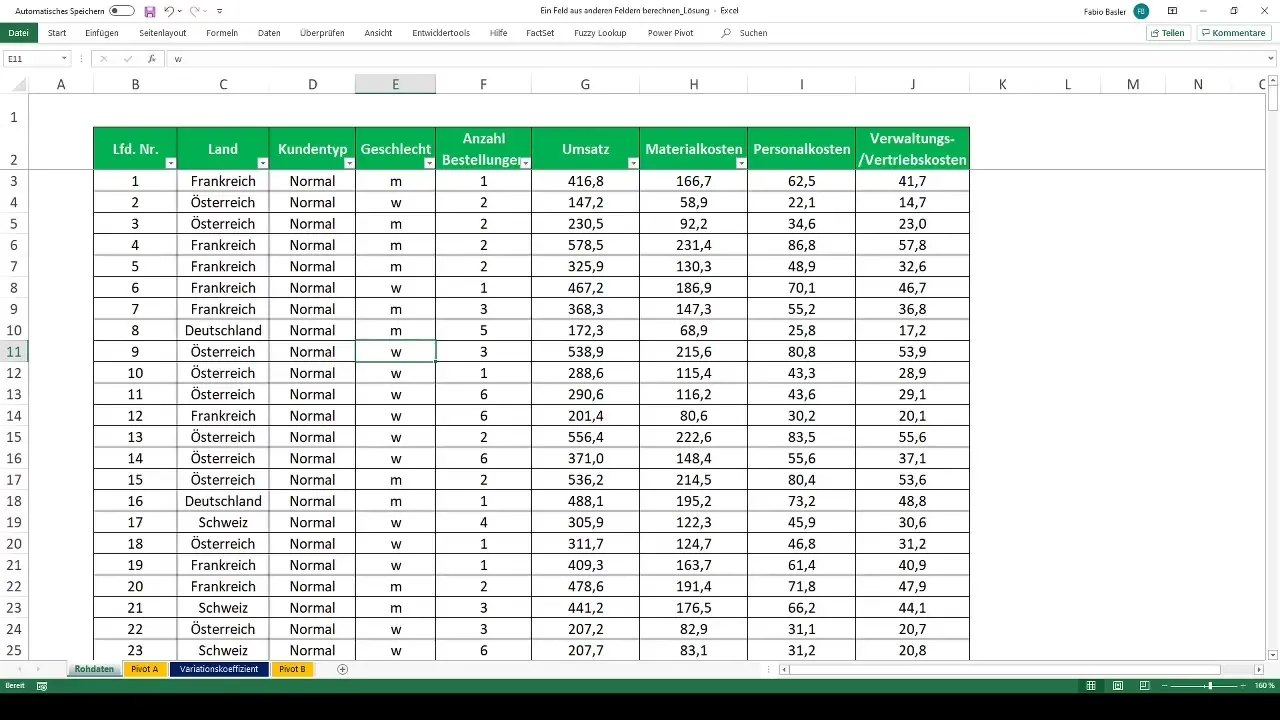
2. Pivot-tabeli loomine
Pivot-tabeli loomiseks vali kõigepealt kogu oma andmehulk, sealhulgas pealkirjad. Seejärel mine sisestusse ja vali PivotTable. See võimaldab sul andmed tuua arusaadavasse analüüsivormi. Veendu, et valisid õige valiku, et tabel luuakse uuele töölehele.
3. Andmete korraldamine Pivot-tabelis
Nüüd on aeg korraldada oma andmed Pivot-tabelis. Tõmba müügi, materjalikulude, tööjõukulude ning haldus- ja müügikulude väärtusväljadele Pivot-tabelis. Samuti võid riigi välja tõsta ridade alale, et jagada analüüs riikide kaupa. See aitab sul paremini mõista rahalisi kennnumbreid ja märgata suuremaid mustreid andmestikus.
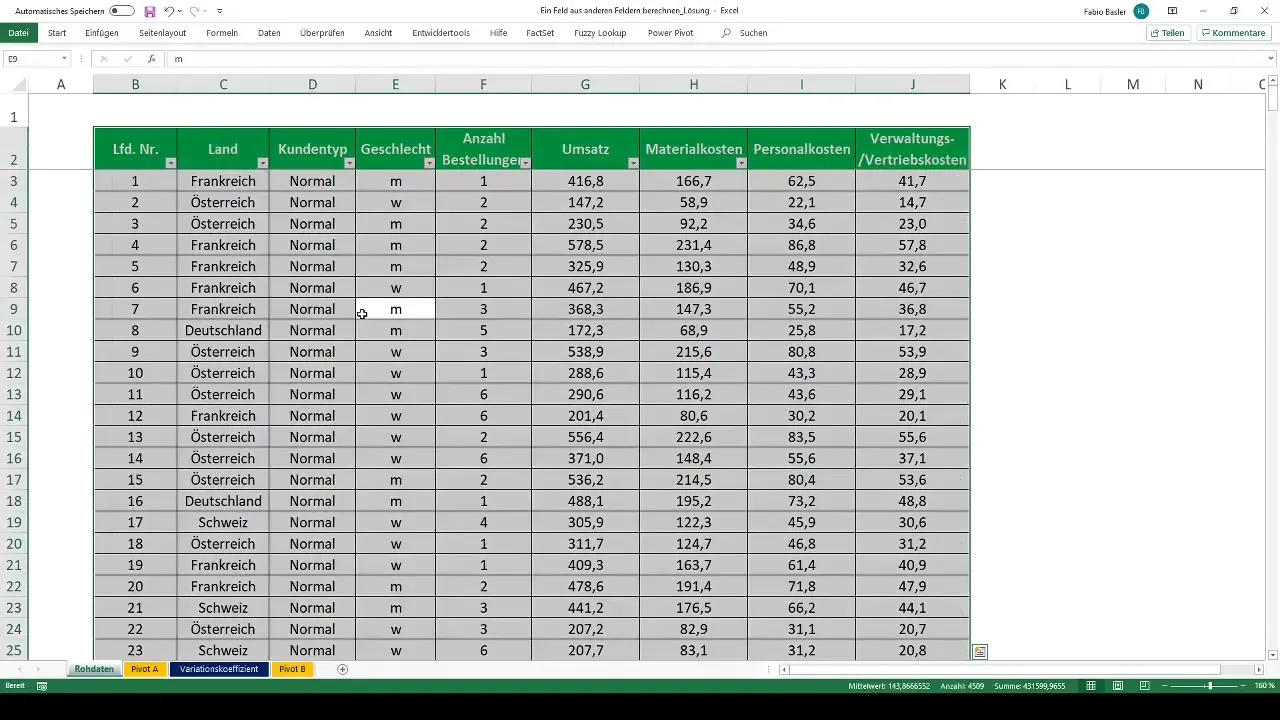
4. Väärtuste vormindamine
Kui Pivot-tabel on loodud, saad väärtused kaunilt vormindada. Mine väärtusvälu seadetesse, et lisada tuhande eraldaja ning seadistada vajadusel kümnendkohad. Puhas ja kaunis esitlus oma andmetest teeb suure erinevuse.
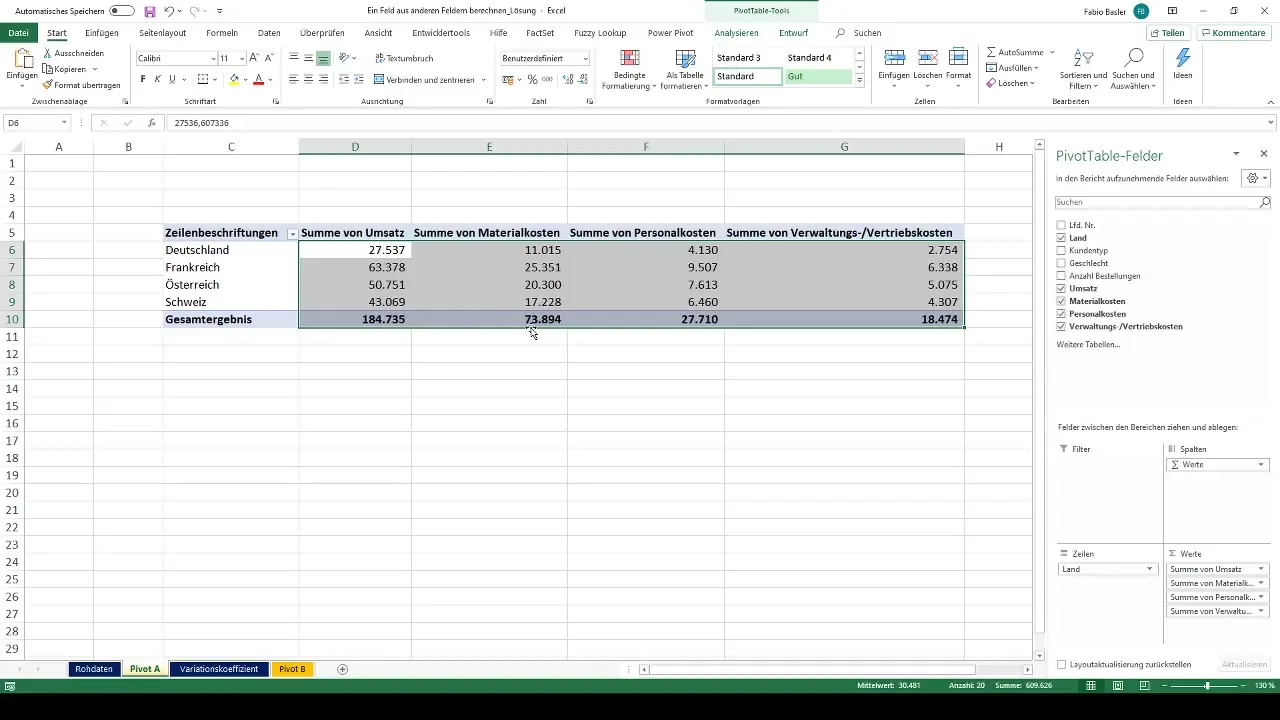
5. Lisatud arvutatud väljad
Nüüd jõuad põneva osa juurde: arvutatud väljade juurde. Uue kennnumbri loomiseks, näiteks kasumi, ei saa sa kasutada ainult tavafunktsioone. Efektiivselt tõmba müügi väli ning lahuta kulude kategooriad (materjalikulud, tööjõu- ning haldus- ja müügikulud). See käib lihtsalt läbi arvutatud välja funktsiooni. Pärast valemi sisestamist kinnita see OK-ga. Sinu kasum kuvatakse nüüd Pivot-tabelis.
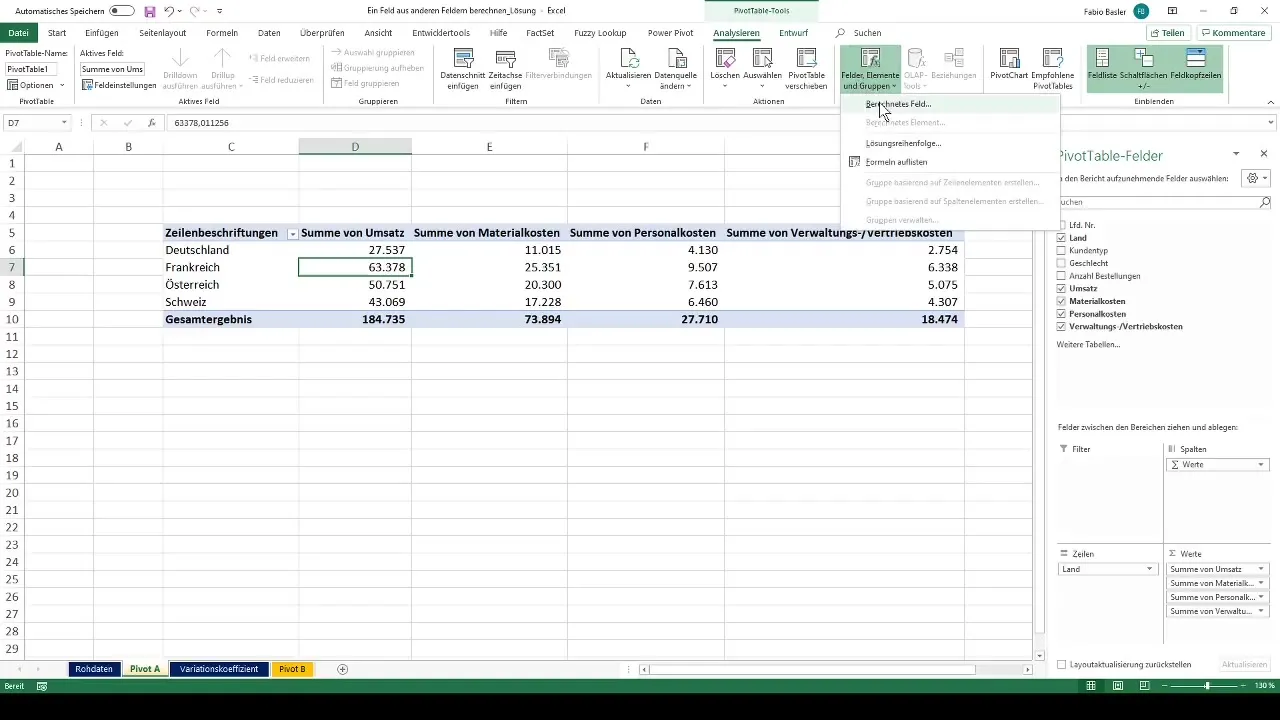
6. Arvutuste kontrollimine
Saad alati kontrollida, kas sinu arvutused on õiged, vaadates valemite loendit või analüüsides aluseks olevaid arvutussüsteeme. Analüüsimisfunktsiooni abil saad veenduda, et kõik on õigesti seadistatud. Veendu, et kasum kuvatakse tegelikult müügist miinus kulud.
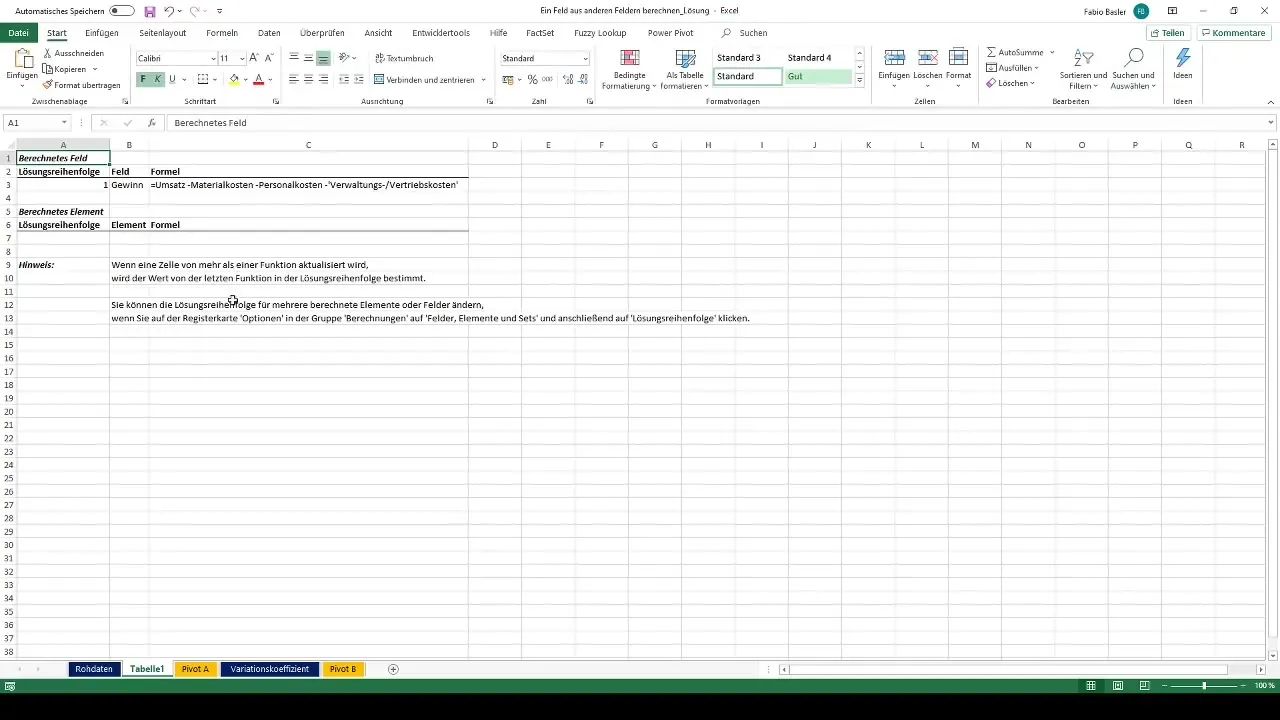
7. Arvutusmeetodite kohandamine
Pivot-tabelite paindlikkus tähendab, et saad luua ka teisi kennnumbreid. Sul on võimalus arvutada keskmine või standardhälve kulude või müüginäitude puhul. Kasuta uuesti arvutatud väljade menüüd ja kohanda vajadusel arvutusi.
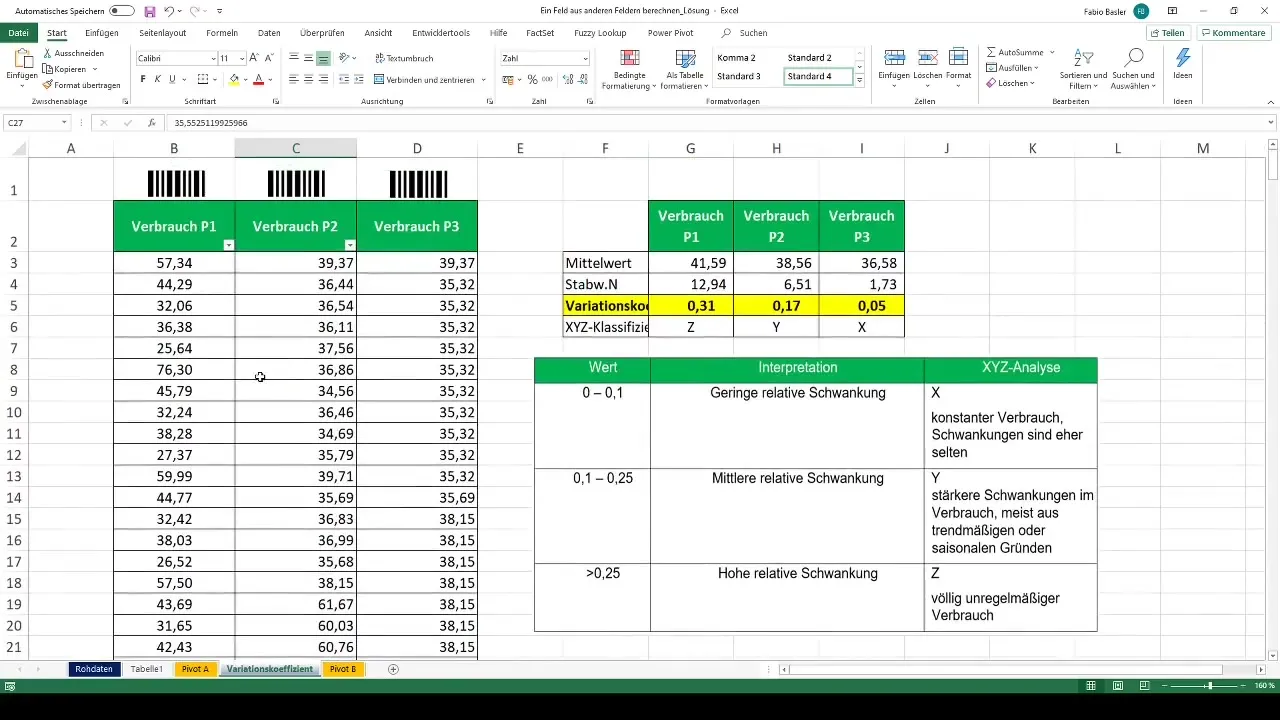
8. Täiendavad analüüsid läbi viima
Veel üks faktor, mida peaksid arvestama, on variatsioonikoefitsiendi arvutamine. See kennnumber mõõdab andmete suhtelist hajumist ja annab sulle teavet oma müügi või kulude järjepidevuse kohta. Selle arvutamiseks saad taaskord kasutada arvutatud välja ja sisestada valem variatsioonikoefitsiendi jaoks (standardhälve jagatud keskmise numbri).
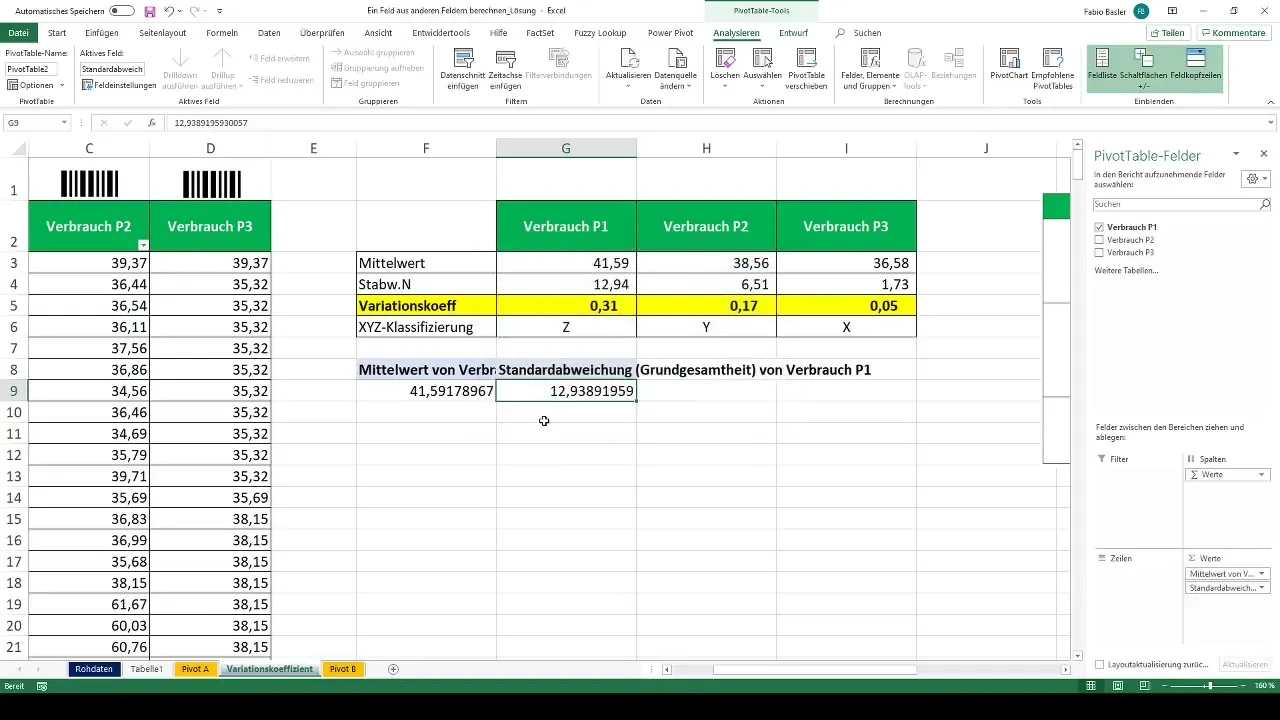
9. Andmete automatiseerimine ja ajakohastamine
Kui oled oma pöördtabeli loonud, on seda lihtne ajakohastada. Kui algsed andmed muutuvad, piisab pöördtabeli ajakohastamisest, et uued andmed arvutusse kaasataks. Seda saab teha värskendamisfunktsiooni abil, mis on saadaval valikutes.
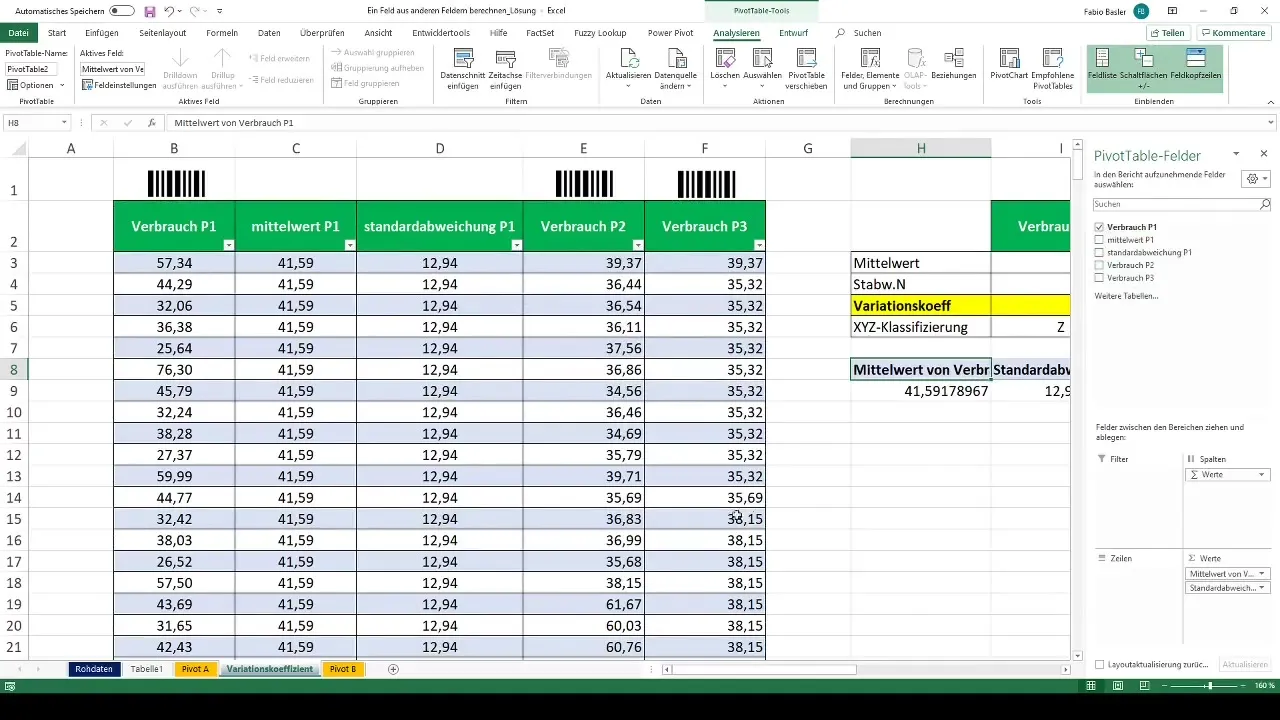
10. Lõplik samm ja jätkutoimingud
Nüüd, kui oled tuttav pöördtabelite loomise ja redigeerimise põhialustega ning arvutamisega olemasolevatest väljadest, saad neid oskusi rakendada järgmistes projektides. Lähene oma andmetele aktiivselt ja katseta erinevaid mõõdikuid, et oma analüüsioskusi veelgi parandada.

Kokkuvõte
Selles juhendis õppisid, kuidas Excelis pöördtabelitega töötada. Oled läbinud andmete analüüsimise sammud alates pöördtabeli loomisest kuni arvutatud väljade kasutamiseni uute mõõdikute, nagu kasum ja variatsioonikoefitsient, genereerimiseks. Sa mõistad, kui oluline on andmeid õigesti vormindada ja kontrollida. Kasuta neid teadmisi oma tulevastes andmeanalüüsides!
Sagedased küsimused
Kuidas lisada pöördtabelisse arvutatud väli?Mine pöördtabeli menüüsse valikule "arvutatud väli" ja sisesta soovitud valem.
Kas ma saan pöördtabelisse lisada mitu arvutatud välja?Jah, saad lisada nii palju arvutatud välju kui soovid erinevate mõõdikute leidmiseks.
Mida teha, kui pöördtabel ei näita õigeid andmeid?Kontrolli oma andmeallikat ja veendu, et kõik vajalikud väljad on pöördtabelisse sisestatud. Värskenda tabelit ka, et näha uusimaid andmeid.
Kui tihti peaksin pöördtabelit uuendama?Soovitatav on pöördtabelit regulaarselt uuendada, eriti kui muutuvad algsed andmed.
Kas saan printida või eksportida pöördtabeleid?Jah, saad pöördtabeleid printida või eksportida Exceli failina või PDF-na.


